วิธีสร้างเรื่องราวใน Facebook

การสร้างเรื่องราวใน Facebook สามารถสนุกสนานมาก นี่คือวิธีการที่คุณสามารถสร้างเรื่องราวบนอุปกรณ์ Android และคอมพิวเตอร์ของคุณได้.
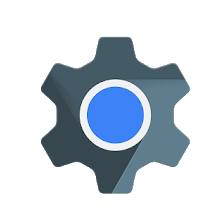
คุณต้องเข้าถึงหน้าเว็บภายในแอปที่สร้างขึ้นมา ขณะท่องเว็บเมื่อคุณคลิกลิงก์นั้นใน Instagram ระบบจะนำคุณไปยังหน้าเว็บภายในแอป
การเข้าถึงหน้าเว็บนั้นคล้ายกับที่เราได้รับจาก Chrome Android System Webview เป็นแอปที่ทำให้เป็นไปได้ แต่เราไม่ค่อยเกิดขึ้น
ขณะอยู่บนPlay Storeเรามักจะมองข้ามแอปที่ติดตั้งไว้ล่วงหน้าและปล่อยให้อัปเดตอยู่เสมอ เป็นไปไม่ได้ที่เราจะพลาดการดูแอป Android System Webview
แต่พวกเราบางคนไม่ค่อยพบการใช้แอพบางตัวและจะไม่อัปเดต ตอนนี้คุณคิดว่ามันจะส่งผลกระทบต่ออุปกรณ์ Androidของคุณในทางใดทางหนึ่ง ? ไม่ว่าจุดประสงค์ของแอปจะเป็นที่รู้จักหรือไม่ก็ตาม แอปจะส่งผลต่อระบบของคุณ
Hi! Thanks for bringing this to our attention. Please remove the Webview Update and then restart the phone. Here are the steps: Go settings > apps > tap the three dots in the top right corner > show system apps > search for Android System WebView > select Uninstall updates. ^Nina
— Samsung Support US (@SamsungSupport) March 22, 2021
ดูวิดีโอเพื่อแก้ไขแอพ Android ที่หยุดทำงานด้วยระบบ Android Webview
มาพูดคุยกันเกี่ยวกับแอป Android System Webview และวิธีเปิดและปิดแอปบนอุปกรณ์ของคุณ
วิธีเปิดใช้งาน Webview ระบบ Android
วิธีปิดการใช้งาน Webview ระบบ Android
Webview ระบบ Android คืออะไร?
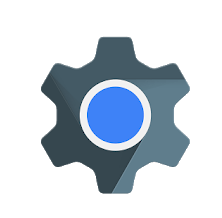
Android System Webview เป็นเครื่องมือระบบที่ Chrome ควบคุม เป็นองค์ประกอบที่สำคัญมากสำหรับอุปกรณ์ของคุณ ช่วยให้คุณดูหน้าเว็บในแอพได้ เช่นเดียวกับที่คุณสามารถเปิดหน้าเว็บใดๆ ก็ตามบนเว็บเบราว์เซอร์แบบเดิมของคุณ แอปนี้สร้างขึ้นสำหรับแอปที่ระบบสร้างขึ้น
Android System Webview มีหน้าที่แสดงเนื้อหาเว็บบนระบบปฏิบัติการ Android สำหรับแอปที่สร้างขึ้น
มาดูวิธีเปิดใช้งาน Android System Webview เนื่องจากอาจขัดขวางประสิทธิภาพของแอป นี่เป็นตัวเลือกที่มีเฉพาะใน Android เวอร์ชัน 6.0 และต่ำกว่าเท่านั้น หลังจากเวอร์ชันเหล่านี้ มีการพัฒนา และ Chrome ได้รับการปรับปรุงเพื่อใช้เปิดหน้าเว็บในแอปด้วยเช่นกัน
แต่สำหรับอุปกรณ์ Android ที่ใช้งานได้จะต้องใช้ Android System Webview แอพอาจทำงานผิดปกติโดยไม่ได้ทำเพียงแค่หรือปฏิเสธที่จะเปิดหน้าเว็บ เปิดใช้งานเครื่องมือนี้เพื่อใช้คุณสมบัติอย่างถูกต้องบน Androidเวอร์ชันที่ต่ำกว่า 7.0
ในการดำเนินการดังกล่าว ให้เปิด Play Store เลื่อนแอปต่างๆ ในบ้านของคุณและค้นหา Android System Webview คลิกที่ Open และตอนนี้คุณเห็นปุ่มปิดการใช้งาน ให้คลิกที่ Enable
เนื่องจากเป็นการสนับสนุนระบบปฏิบัติการ จึงไม่สามารถถอนการติดตั้ง Android System Webview ได้ อย่างไรก็ตาม คุณสามารถปิดใช้งานการดูเว็บของระบบ Android บนอุปกรณ์ของคุณได้ แม้ว่าจะไม่แนะนำให้ปิดใช้งานแอปสำหรับMarshmallowเวอร์ชัน Android และต่ำกว่า
หากคุณใช้ Android Nougat หรือเวอร์ชันที่สูงกว่านั้น การปิดใช้งาน Android System Webview ถือว่าใช้ได้ เนื่องจาก Google Chrome ได้ทำหน้าที่ในการแสดงผลสำหรับอุปกรณ์ทั้งหมด เพื่อให้กระบวนการนี้มีประสิทธิภาพมากขึ้นสำหรับอุปกรณ์ของคุณ Chrome ทำงานได้กับหน้าเว็บทั้งหมดที่เปิดขึ้น
เปิด Play Store บนอุปกรณ์ของคุณ ค้นหา Android System Webview และคลิกที่มัน
ตอนนี้คุณสามารถเห็นตัวเลือกของ ปิดการใช้งาน กด แอพถูกปิดใช้งานแล้ว หลายเวอร์ชันจะแสดงAndroid System Webview ว่าถูกปิดใช้งานโดยค่าเริ่มต้นเนื่องจากดีที่สุดสำหรับอุปกรณ์
การปิดใช้งานแอพช่วยให้คุณประหยัดแบตเตอรี่และแอพที่ทำงานอยู่เบื้องหลังสามารถทำงานได้เร็วขึ้น
บทสรุป:
คุณต้องรู้ว่าเหตุใด Android System Webview จึงอยู่ในอุปกรณ์ของคุณ มันจะช่วยให้คุณกับการดำเนินงานที่ราบรื่นของคุณอุปกรณ์ Android ประสิทธิภาพของแอปทั้งหมดที่สามารถรวมลิงก์ของเว็บที่จะเปิดอยู่ภายในนั้นขึ้นอยู่กับการดูเว็บ ในบทความนี้ในขณะที่เราพูดถึงว่าเครื่องมือ – Android System Webview จำเป็นหรือไม่สำหรับอุปกรณ์ของคุณ คุณสามารถตัดสินสิ่งนี้ได้อย่างง่ายดายโดยรู้เวอร์ชัน Android ของคุณ มันจะตัดสินใจเปิดหรือปิดใช้งานเครื่องมือ
การสร้างเรื่องราวใน Facebook สามารถสนุกสนานมาก นี่คือวิธีการที่คุณสามารถสร้างเรื่องราวบนอุปกรณ์ Android และคอมพิวเตอร์ของคุณได้.
เรียนรู้วิธีปิดเสียงวิดีโอที่กวนใจใน Google Chrome และ Mozilla Firefox ด้วยบทแนะนำนี้.
แก้ปัญหาเมื่อ Samsung Galaxy Tab S8 ติดอยู่บนหน้าจอสีดำและไม่เปิดใช้งาน.
บทแนะนำที่แสดงวิธีการสองวิธีในการป้องกันแอพจากการเริ่มต้นใช้งานบนอุปกรณ์ Android ของคุณเป็นการถาวร.
บทแนะนำนี้จะแสดงวิธีการส่งต่อข้อความจากอุปกรณ์ Android โดยใช้แอป Google Messaging.
คุณมี Amazon Fire และต้องการติดตั้ง Google Chrome บนมันหรือไม่? เรียนรู้วิธีติดตั้ง Google Chrome ผ่านไฟล์ APK บนอุปกรณ์ Kindle ของคุณ.
วิธีการเปิดหรือปิดฟีเจอร์การตรวจสอบการสะกดในระบบปฏิบัติการ Android.
สงสัยว่าคุณสามารถใช้ที่ชาร์จจากอุปกรณ์อื่นกับโทรศัพท์หรือแท็บเล็ตของคุณได้หรือไม่? บทความนี้มีคำตอบให้คุณ.
เมื่อซัมซุงเปิดตัวแท็บเล็ตเรือธงใหม่ มีหลายอย่างที่น่าตื่นเต้นเกี่ยวกับ Galaxy Tab S9, S9+ และ S9 Ultra
คุณชอบอ่าน eBook บนแท็บเล็ต Amazon Kindle Fire หรือไม่? เรียนรู้วิธีเพิ่มบันทึกและเน้นข้อความในหนังสือใน Kindle Fire.






